Как восстановить доступ к жесткому диску, исправить ошибку невозможности открыть жесткий диск

В этой статье мы расскажем, как восстановить доступ к жёсткому диску в случае его сбоя. Давайте пойдём дальше!
Вы заядлый геймер и любите играть в игры в онлайн-сообществах, таких как Steam? У вас возникли проблемы с выходом из Unreal Engine или устройством D3D? Выше голову! В этой статье мы рассмотрим выход Unreal Engine из-за ошибки потери устройства D3D и сделаем ваш игровой процесс плавным и без перебоев.

СОДЕРЖАНИЕ
Ошибка выхода из Unreal Engine из-за потери устройства D3D может быть очень постоянной и раздражающей; сообщалось, что она возникает в нескольких играх, работающих на Unreal Engine. Такие ошибки чаще всего возникают из-за настроек системы и игры, которые ваше устройство не поддерживает. Это происходит потому, что геймеры стремятся довести центральный процессор (ЦП) и графический процессор (ГП) до максимального уровня. Разгон процессора увеличивает производительность игры, но также приводит к различным ошибкам, в том числе и к этой.
Теперь мы обсудим различные решения для исправления этой ошибки в системах Windows 10.
Некоторые новые функции, такие как Game Booster, добавлены в последние версии драйверов видеокарты, чтобы игра работала плавно, без сбоев. Однако эти настройки также вызывают проблемы, такие как ошибка выхода из Unreal Engine и ошибка устройства D3D.
Примечание. Используемые здесь изображения относятся к настройкам графики AMD. Вы можете реализовать аналогичные шаги для графики NVIDIA.
1. Откройте настройки программного обеспечения AMD Radeon , щелкнув правой кнопкой мыши на рабочем столе.

2. Выберите вариант игры, расположенный в верхней части окна AMD, как показано.
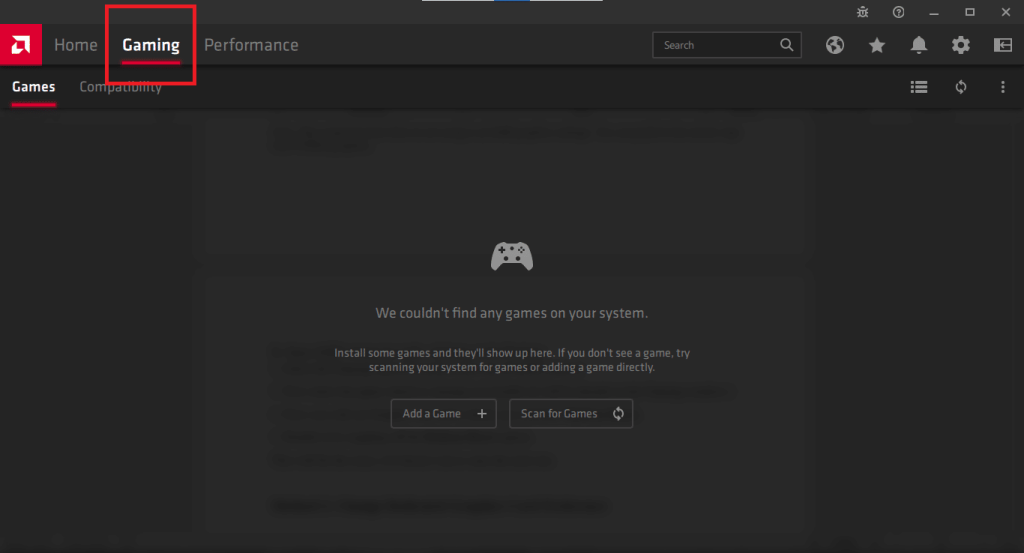
3. Теперь выберите игру, которая вызывает у вас проблемы. Он будет виден в игровом окне. В нашем случае игры пока не скачиваются.
4. На вкладке « Графика » щелкните « Radeon Boost».
5. Отключите его, отключив параметр Radeon Boost .
В настоящее время заядлые геймеры используют внешние видеокарты на своих настольных компьютерах для улучшения игрового процесса. Эти видеокарты добавляются к ЦП извне. Однако, если вы используете встроенные и внешние графические драйверы одновременно, это может вызвать конфликт внутри компьютера и привести к выходу Unreal Engine из-за ошибки потери устройства D3D. Таким образом, рекомендуется запускать игры с использованием только выделенной видеокарты.
Примечание. В качестве примера мы включаем видеокарту NVIDIA и отключаем графический драйвер по умолчанию.
1. Выберите панель управления NVIDIA , щелкнув рабочий стол правой кнопкой мыши.

2. Нажмите « Управление настройками 3D» на левой панели и перейдите на вкладку « Настройки программы » на правой панели.
3. В раскрывающемся меню « Выберите программу для настройки» выберите Unreal Engine.
4. Во втором раскрывающемся списке с заголовком « Выберите предпочтительный графический процессор для этой программы» выберите « Высокопроизводительный процессор NVIDIA» , как выделено.

5. Нажмите « Применить» и выйдите.
Перезагрузите компьютер и попытайтесь запустить модуль / игру, чтобы убедиться, что Unreal Engine завершает работу из-за потери устройства D3D, ошибка исправлена.
Если изменение предпочтений видеокарты не может исправить завершение работы Unreal Engine из-за ошибки потери устройства D3D, то было бы неплохо временно отключить встроенную видеокарту. Это позволит избежать конфликтов между двумя видеокартами в целом.
Примечание. Отключение встроенной графики не повлияет на работу вашего компьютера.
Выполните следующие действия, чтобы отключить встроенную видеокарту на ПК с Windows 10:
1. Запустите Диспетчер устройств , набрав его в строке поиска Windows , как показано.

2. Дважды щелкните выделенные адаптеры дисплея , чтобы развернуть его.
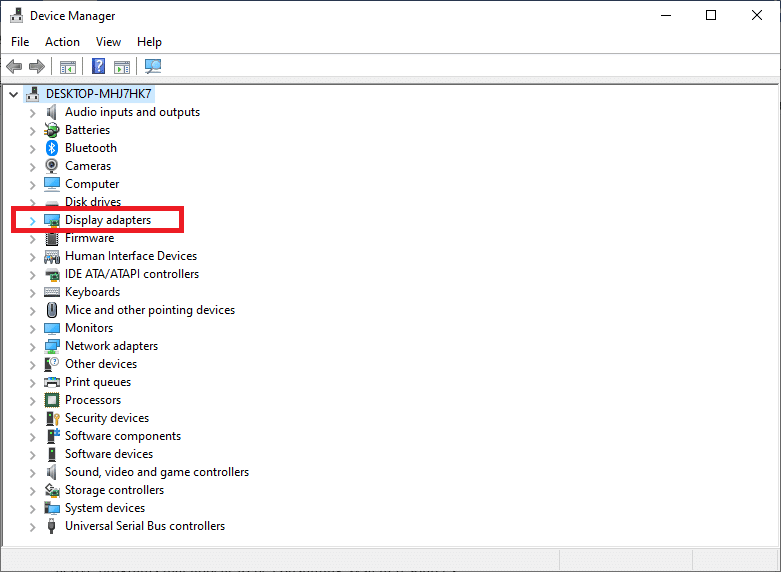
3. Щелкните правой кнопкой мыши встроенный адаптер дисплея и выберите « Отключить устройство» .
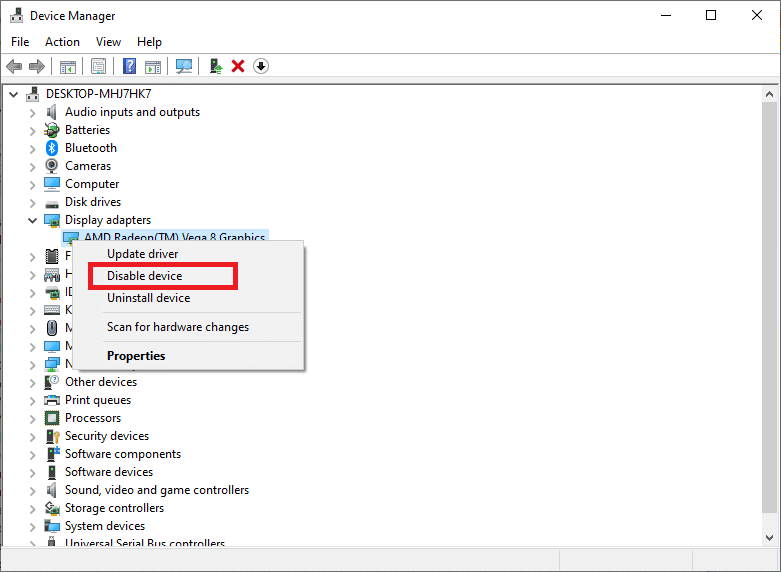
Перезагрузите систему и наслаждайтесь игрой.
Также читайте: Обновление драйверов графики в Windows 10
Антивирусное программное обеспечение оказалось благом, когда дело доходит до защиты ПК от вредоносных программ и троянов. Точно так же брандмауэр Защитника Windows - это встроенная защита, предлагаемая в системах Windows. Однако в некоторых случаях антивирус или брандмауэр могут ошибочно воспринимать проверенную программу как вредоносную и блокировать ее операции; чаще всего - ресурсоемкие приложения. Это могло быть причиной выхода Unreal Engine из-за ошибки потери устройства D3D. Следовательно, их отключение должно помочь.
Примечание. Вы можете отключить эти приложения во время игры. Не забудьте включить их после этого.
Чтобы отключить брандмауэр Защитника Windows, выполните следующие действия:
1. Введите Брандмауэр Защитника Windows в поле поиска и запустите его, как показано.

2. Щелкните параметр « Включить или выключить брандмауэр Защитника Windows», расположенный на левой панели.
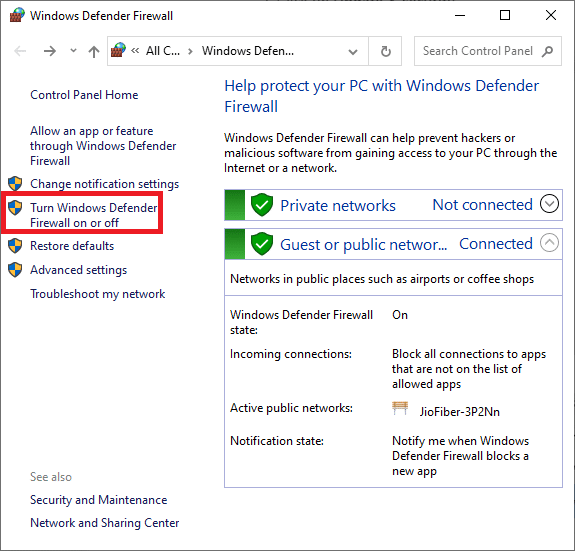
3. Установите флажок « Отключить брандмауэр Защитника Windows» (не рекомендуется).
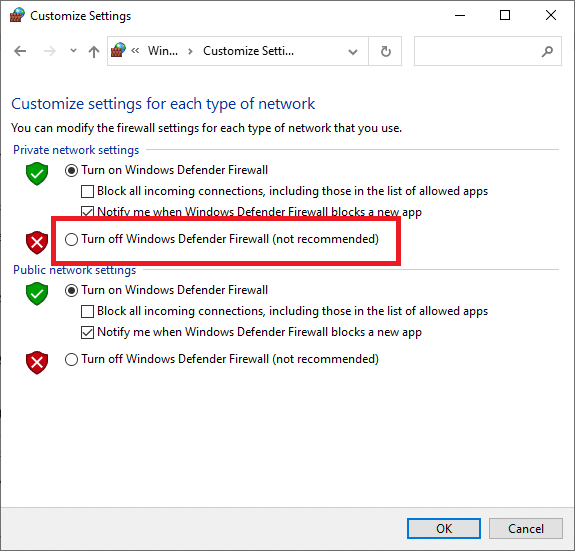
4. Сделайте это для всех типов сетевых настроек и нажмите OK. Это отключит брандмауэр.
Выполните те же действия и найдите аналогичные параметры, чтобы отключить стороннюю антивирусную программу, установленную в вашей системе. Рекомендуется удалить сторонний антивирус, если он создает проблемы с несколькими программами.
Разгон - это отличная функция улучшения игры, которая действительно может подтолкнуть вашу видеокарту и процессор к работе на максимально возможных уровнях. Однако некоторые игры, такие как Unreal Engine, просто не подходят для работы в таких разогнанных средах. Такие настройки могут привести к выходу из Unreal Engine и ошибкам устройства D3D. Поэтому отключите программное обеспечение для разгона , установленное на вашем компьютере, и попробуйте запустить игру, чтобы увидеть, решит ли она проблему.
Кроме того, если вы используете SLI или Scalable Link Interface для своих видеокарт , вам также необходимо отключить его. Технология была разработана NVIDIA для совместного использования как стандартных, так и выделенных видеокарт для игрового процесса. Тем не менее, были сообщения о том, что движок Unreal не работает должным образом при включении SLI. Использование выделенной видеокарты должно работать нормально. Вот как это сделать:
1. Запустите Панель управления NVIDIA , щелкнув правой кнопкой мыши пустое место на рабочем столе.
2. Дважды щелкните параметр 3D Settings на левой панели, а затем щелкните параметр Configure SLI, Surround, PhysX .
3. Установите флажок « Отключить SLI в конфигурации SLI», как показано на рисунке ниже.
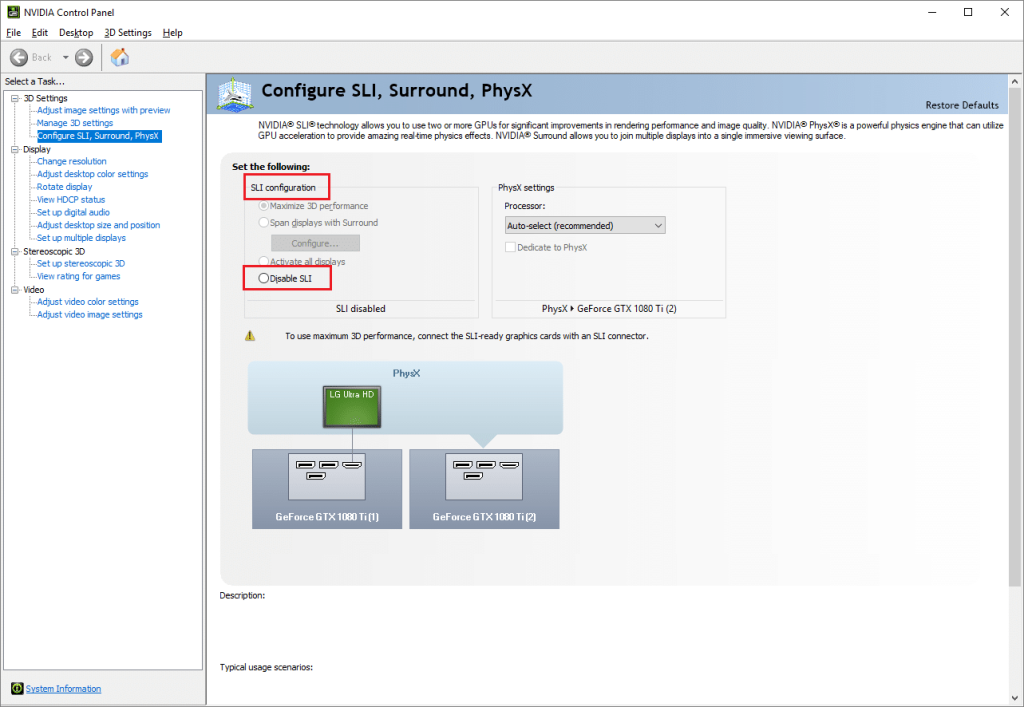
4. Нажмите « Применить» и выйдите.
5. Перезагрузите систему, чтобы изменения вступили в силу, а затем запустите игру.
Читайте также: Как просмотреть скрытые игры в Steam?
Некоторые игры также сталкиваются с проблемами при работе в полноэкранном режиме. Что бы вы ни делали, в этом режиме игра просто не запускается. В таких случаях вам следует попробовать запустить игру в оконном режиме . Вы можете легко сделать это в настройках игры. Многие из недавно выпущенных игр поставляются с этими настройками. Отключите полноэкранный режим в игре и проверьте, может ли это исправить ошибку выхода Unreal Engine из-за потери устройства D3D.
Если вы предпочитаете играть в онлайн-игры через Steam, вы можете воспользоваться этой удивительной функцией, предлагаемой этой популярной игровой платформой. Используя этот инструмент, вы сможете исправить проблемы, связанные с повреждением или отсутствием файлов игры, если таковые имеются, и наслаждаться плавным игровым процессом. Щелкните здесь, чтобы узнать, как проверить целостность файлов Unreal Engine в Steam.
Часто задаваемые вопросы (FAQ)
Q1. Что вызывает ошибку потери устройства D3D?
По словам создателей Unreal Engine, эта проблема обычно возникает, когда компьютерная графика или компоненты оборудования неправильно синхронизируются с Unreal Engine. Это приводит к тому, что он не может работать с устройствами D3D .
Q2. Повышает ли обновление драйверов FPS?
Да, обновление установленных драйверов может значительно увеличить FPS, то есть количество кадров в секунду. Известно, что в некоторых случаях частота кадров увеличивается до пятидесяти процентов. Более того, обновление драйверов также упрощает процесс игры, устраняя глюки .
Рекомендуемые:
Мы надеемся, что вы смогли исправить выход Unreal Engine из-за ошибки потери устройства D3D , реализовав методы, перечисленные в нашем руководстве. Если у вас есть какие-либо вопросы или предложения, оставьте их в разделе комментариев ниже.
В этой статье мы расскажем, как восстановить доступ к жёсткому диску в случае его сбоя. Давайте пойдём дальше!
На первый взгляд AirPods выглядят как любые другие беспроводные наушники. Но всё изменилось, когда были обнаружены несколько малоизвестных особенностей.
Apple представила iOS 26 — крупное обновление с совершенно новым дизайном «матовое стекло», более интеллектуальным интерфейсом и улучшениями в знакомых приложениях.
Студентам нужен определённый тип ноутбука для учёбы. Он должен быть не только достаточно мощным для успешной работы на выбранной специальности, но и достаточно компактным и лёгким, чтобы его можно было носить с собой весь день.
Добавить принтер в Windows 10 просто, хотя процесс для проводных устройств будет отличаться от процесса для беспроводных устройств.
Как вы знаете, оперативная память (ОЗУ) — очень важный компонент компьютера, выполняющий функцию памяти для обработки данных и определяющий скорость работы ноутбука или ПК. В статье ниже WebTech360 расскажет вам о нескольких способах проверки оперативной памяти на наличие ошибок с помощью программного обеспечения в Windows.
Умные телевизоры действительно покорили мир. Благодаря множеству замечательных функций и возможности подключения к Интернету технологии изменили то, как мы смотрим телевизор.
Холодильники — привычные бытовые приборы. Холодильники обычно имеют 2 отделения: холодильное отделение просторное и имеет подсветку, которая автоматически включается каждый раз, когда пользователь ее открывает, а морозильное отделение узкое и не имеет подсветки.
На сети Wi-Fi влияют многие факторы, помимо маршрутизаторов, пропускной способности и помех, но есть несколько разумных способов улучшить работу вашей сети.
Если вы хотите вернуться к стабильной версии iOS 16 на своем телефоне, вот базовое руководство по удалению iOS 17 и понижению версии с iOS 17 до 16.
Йогурт — замечательная еда. Полезно ли есть йогурт каждый день? Как изменится ваше тело, если вы будете есть йогурт каждый день? Давайте узнаем вместе!
В этой статье рассматриваются наиболее питательные виды риса и способы максимально увеличить пользу для здоровья любого выбранного вами вида риса.
Установление режима сна и отхода ко сну, смена будильника и корректировка рациона питания — вот некоторые из мер, которые помогут вам лучше спать и вовремя просыпаться по утрам.
Арендуйте, пожалуйста! Landlord Sim — мобильная игра-симулятор для iOS и Android. Вы будете играть за владельца жилого комплекса и начнете сдавать квартиры в аренду, чтобы улучшить интерьер своих апартаментов и подготовить их к приему арендаторов.
Получите игровой код Bathroom Tower Defense Roblox и обменяйте его на потрясающие награды. Они помогут вам улучшить или разблокировать башни с более высоким уроном.













